Kutools - يجمع بين أكثر من 100 وظيفة وأدوات مفيدة لبرنامج Microsoft Outlook
كوتولس لمايكروسوفت® سيقوم Outlook بتبسيط اتصالات البريد الإلكتروني اليومية من خلال Outlook عن طريق إضافة الميزات المفيدة التالية التي يتعين على غالبية مستخدمي Outlook القيام بها يوميًا! أكثر من 30,000 خيار من المستخدمين. يدعم جميع اللغات التي يدعمها Microsoft Office. إنه سهل التثبيت والاستخدام. الميزات الكاملة تجربة مجانية لمدة 60 يومًا. 100٪ ضمان الرضا! جميع ميزات الذكاء الاصطناعي في Kutools for Outlook مجانية دائمًا، حتى بعد انتهاء الفترة التجريبية — استمتع بوصول غير محدود دون أي تكلفة!

- قم بإعداد الرد التلقائي بسهولة خارج المكتب بدون Exchange Server
- تلقائيًا CC / BCC كل إرسال بريد إلكتروني وسهل لتخصيص القواعد
- إعادة توجيه رسائل البريد الإلكتروني المتعددة بشكل فردي بنقرة واحدة
- يساعد عامل تصفية رسائل البريد الإلكتروني غير المرغوب فيه على تقليل الرسائل غير المرغوب فيها في بريدك الوارد
- مجموعة من العمليات بنقرة واحدة: مثل إزالة رسائل البريد الإلكتروني المكررة ، والرد مع المرفق ، والبحث في رسائل البريد الإلكتروني ، وما إلى ذلك.
الميزات الشهيرة

مساعد البريد AI في Outlook: ردود أكثر ذكاءً، واتصال أكثر وضوحًا (بنقرة واحدة سحرية!) مجانًا
في مهام Outlook اليومية، يعد الرد على رسائل البريد الإلكتروني وإنشائها من الأنشطة الأكثر شيوعًا. تقليديًا، لا يستهلك الرد على كل بريد إلكتروني وصياغته قدرًا كبيرًا من الوقت فحسب، بل يترك أيضًا مجالًا للأخطاء الإملائية والاستخدام غير المناسب للكلمات.
إدخال كوتولس لتوقعاتأحدث ابتكارات - مساعد بريد الذكاء الاصطناعي، مدعومًا بتقنية الذكاء الاصطناعي المتطورة. فهو يتعلم من محادثاتك التاريخية لتقديم استجابات بريد إلكتروني أكثر دقة وذكاءً. ومن خلال محاكاة لهجتك وتعبيراتك العاطفية، فإنه يعمل على تحسين محتوى البريد الإلكتروني، مما يجعله أكثر وضوحًا واحترافية. بالإضافة إلى ذلك، فهو يدعم تلخيص محتوى البريد الإلكتروني وترجمته إلى لغات مختلفة، مما يؤدي إلى تبسيط عملية الاتصال الخاصة بك بشكل لم يسبق له مثيل. كل ما سبق بنقرة واحدة فقط.
احتضن مستقبل مراسلات البريد الإلكتروني من خلال مساعد البريد الإلكتروني المدعم بالذكاء الاصطناعي الخاص بنا وقم بتحويل إدارة بريدك الإلكتروني إلى تجربة سهلة وخالية من الأخطاء.
تلقائيًا نسخ أو نسخة مخفية الوجهة إلى أشخاص مختلفين أثناء إرسال رسائل البريد الإلكتروني في Outlook برو
عادةً في Outlook ، يمكنك فقط إعداد القواعد لتحقيق إرسال نسخة.
• CC السيارات / BCC سمة من سمات كوتولس لتوقعات يساعد على إرسال نسخ أو نسخة مخفية الوجهة بسهولة إلى أشخاص مختلفين بناءً على ظروف مختلفة متعددة عند إرسال رسائل بريد إلكتروني في Outlook. باستثناء العلاقة "Or" بين قواعد Cc و Bcc ، فإنها توفر علاقة "And" الفريدة بين قواعد Cc و Bcc التي لا يمكن لقواعد Outlook المضمنة تحملها ، والتي يمكنها التعامل بمرونة مع سيناريوهات Cc و Bcc المتعددة في الآفاق.


الرد التلقائي على رسائل البريد الإلكتروني الواردة في النظرة مجانًا
من المفيد لك إعداد الرد التلقائي عندما تكون مشغولاً أو خارج المكتب لقضاء عطلة. سيكون هذا مهذبًا لإعلام المرسلين بأنك لن تتمكن من الرد على رسائل البريد الإلكتروني الخاصة بهم في الوقت الحالي ولكنك تلقيتها وسترد عليهم في أقرب وقت ممكن.
كوتولس لتوقعاتالصورة رد آلي تساعدك الميزة على إعداد قاعدة الرد التلقائي لحساب بريد إلكتروني واحد أو عدة حسابات بريد إلكتروني في نفس الوقت مع موضوع ورسالة مخصصة في Outlook. يمكنك بسهولة تمكين أو تعطيل هذه الميزة بعدة نقرات.
إعادة توجيه رسائل البريد الإلكتروني الواردة تلقائيًا إلى شخص آخر في Outlook مجانًا
عندما تكون مشغولاً أو خارج المكتب ، قد لا ترد على رسائل البريد الإلكتروني الواردة في الوقت المحدد. في هذه الحالة ، يمكنك إعادة توجيه رسائل البريد الإلكتروني هذه إلى شخص آخر تلقائيًا والسماح له / لها بالمساعدة في الرد على رسائل البريد الإلكتروني نيابةً عنك.
كوتولس لتوقعاتالصورة إعادة توجيه تلقائي يمكن أن تساعدك الميزة في إعادة التوجيه التلقائي لجميع رسائل البريد الإلكتروني المستلمة أو بعض رسائل البريد الإلكتروني المحددة وفقًا للقواعد إلى المستلمين الآخرين الذين حددتهم. إعادة توجيه تلقائي توفر الميزة علاقات "و" و "أو" عند إنشاء القواعد بينما لا يدعم Outlook علاقة "و".


الرد على رسائل البريد الإلكتروني المتعددة بشكل مجمّع في Outlook برو
إن الرد على عدة رسائل بريد إلكتروني واحدًا تلو الآخر يستغرق وقتًا طويلاً حقًا لأن Outlook لا يسمح إلا بالرد على بريد إلكتروني في كل مرة.
كوتولس لتوقعات يوفر أداة مفيدة للمساعدة في الرد بسرعة على رسائل البريد الإلكتروني المتعددة التي تحتوي على نفس المحتوى بشكل مجمّع ، بحيث لا تضطر إلى الرد على رسائل البريد الإلكتروني واحدة تلو الأخرى ، ما عليك سوى تحديد جميع رسائل البريد الإلكتروني ، ثم استخدام قالب محدد للرد عليها على بمجرد.
إرسال بريد إلكتروني إلى عدة مستلمين بشكل منفصل برو
أرسل بشكل منفصل يمكن أن تساعد الميزة في إرسال نفس البريد الإلكتروني إلى عدة مستلمين بشكل منفصل ، مع إدراج التحية المقابلة في كل بريد إلكتروني تلقائيًا. وجميع رسائل البريد الإلكتروني الصادرة لا تعرض سوى عنوان المستلم الحالي لحماية خصوصية المستلمين الآخرين.
عند استلام البريد الإلكتروني ، سيرى المستلم فقط اسمه أو اسمها ، مثل Dear Sally ، Dear Peter ، في هذه الحالة ، قد يلقي المستلم نظرة فاحصة على البريد الإلكتروني ، لذلك لن يُنظر إلى البريد الإلكتروني على أنه بريد عشوائي.


تعامل مع العناصر المكررة بسهولة في Outlook برو
بمجرد إنشاء التكرارات في مجلدات Outlook ، لا يمكنك حذفها بسهولة.
• حذف رسائل البريد الإلكتروني المكررة/معلومات الاتصال/المهام يمكن أن تساعد الميزات بسهولة في حذف رسائل البريد الإلكتروني المكررة وجهات الاتصال والمهام بناءً على معايير محددة في وقت واحد ، مما يساعد في الحفاظ على مجلد Outlook نظيفًا وتحرير ذاكرة Outlook.
تعرف على المزيد حول هذه الميزات: حذف رسائل البريد الإلكتروني المكررة, حذف جهات الاتصال المكررة, حذف المهام المكررة.
فصل / فصل تلقائي للمرفقات عن النظرة برو
افصل المرفقات يمكن أن تساعد الميزة في حذف المرفقات من الرسائل المحددة وحفظها في مجلد معين في نفس الوقت ، بعد فصل ملفات المرفقات ، سيتم تحويل المرفقات إلى نصوص ارتباط تشعبي داخل البريد الإلكتروني ، وفي هذه الحالة ، يمكنك النقر فوق الارتباط التشعبي لـ افتح ملفات المرفقات بسرعة وسهولة.
مرفقات الفصل التلقائي تساعد الميزة على فصل المرفقات من جميع رسائل البريد الإلكتروني الواردة أو بعض رسائل البريد الإلكتروني المحددة تلقائيًا. يمكن أن يؤدي فصل المرفقات إلى تقليل حجم ملف البريد الإلكتروني والبيانات.


حفظ / حفظ تلقائي للمرفقات من Outlook برو
إذا كنت تريد تنزيل المرفقات وحفظها بشكل مجمّع من Outlook ، كوتولس لتوقعاتالصورة حفظ / حفظ المرفقات تلقائيا قد تكون الميزة هي أفضل طريقة للقيام بذلك. حفظ المرفقات يمكن أن تساعد الميزة في حفظ جميع المرفقات أو المرفقات المحددة من رسائل البريد الإلكتروني المحددة يدويًا. مرفقات الحفظ التلقائي تساعد الميزة على حفظ المرفقات من جميع رسائل البريد الإلكتروني الواردة أو بعض رسائل البريد الإلكتروني المحددة تلقائيًا.
بعد حفظ المرفقات ، يمكنك حذف المرفقات الكبيرة غير المرغوب فيها لتقليل حجم ملف البريد الإلكتروني والبيانات.
ضغط / إلغاء ضغط مرفقات البريد الإلكتروني بسهولة في Outlook برو
ستؤدي الكثير من المرفقات المصاحبة لرسائل البريد الإلكتروني إلى تكبير حجم ملف بيانات Outlook ، لذلك قد تفكر في تقليل حجم المرفقات للحفاظ على حجم ملف بيانات بريدك الإلكتروني و Outlook صغيرًا. الطريقة الأكثر مباشرة هي ضغط حجم المرفقات. ال ضغط الكل (المرفقات) و ضغط تلقائي (المرفقات) ميزة كوتولس لتوقعات يمكن بسهولة ضغط ليس فقط مرفقات رسائل البريد الإلكتروني المحددة ، ولكن أيضًا ضغط المرفقات تلقائيًا عند وصول البريد الإلكتروني.
الى جانب ذلك ، يمكنك تطبيق قم بفك ضغط الكل (المرفقات) لفك ضغط جميع المرفقات المضغوطة بسهولة.


إحصائيات العناصر كاملة الحجم في مجلدات Outlook برو
• إحصائيات سمة من سمات كوتولس لتوقعات يساعد على معرفة عدد رسائل البريد الإلكتروني التي تلقيتها أو أرسلتها في اليوم / الأسبوع / الشهر أو بين تواريخ معينة في Outlook بالضبط.
كل المميزات
تعرف على كيفية توفير Kutools for Outlook وقتك في Outlook 2021 و2019 و2016 و2013 و2010 وOffice 365:
تم وصف البرنامج أدناه ، مرتبة حسب مجموعة الشريط التي تظهر فيها.
علامة تبويب كوتولس
 |
|||||||||
 |
 |
 |
 |
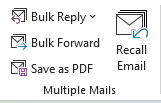 |
 |
 |
 |
 |
 |
| شريط التبويب | حماية | AI | أوتوماتيك | رسائل متعددة | بحث | استجابة | حذف | مرفقات | مزيد من الخيارات |
علامة تبويب كوتولس بلس
 |
||||||||
 |
 |
 |
 |
 |
 |
 |
 |
 |
| بلغ | اتصل بنا | المجلدات | المزيد | طباعة | التقويم السنوي | مزيد من الخيارات | من نحن | |
علامة التبويب Kutools في نافذة التأليف
 |
|
 |
 |
| ميزات المجموعة ذات الصلة | |
ملاحظات: هذا كوتولس سيتم عرض علامة التبويب عند فتح بريد إلكتروني أو الرد على/إعادة توجيه بريد إلكتروني في نافذة إنشاء Outlook.
علامة التبويب Kutools في نافذة القراءة
 |
|
 |
 |
| ميزات المجموعة ذات الصلة | |
ملاحظات: هذا كوتولس سيتم عرض علامة التبويب عند فتح بريد إلكتروني في نافذة قراءة Outlook.
مجموعة شريط علامات التبويب:

شريط التبويب: عند تمكين هذه الميزة، سيتم تقديم واجهة مبوبة لبرنامج Outlook. سيتم عرض جميع نوافذ Outlook المفتوحة، بما في ذلك نوافذ الرسائل وجهات الاتصال ونوافذ المهام، في شريط علامات التبويب للتبديل السريع.
مجموعة الأمان:

مكافحة الخداع: يمكن لهذه الميزة التحقق تلقائيًا أو يدويًا من عناوين الروابط المخفية في رسائل البريد الإلكتروني وإظهار عناوين الروابط الحقيقية، مما يساعد المستخدمين على تجنب النقر فوق روابط التصيد بشكل أفضل.
مجموعة الذكاء الاصطناعي:

مساعد بريد الذكاء الاصطناعي: يستخدم AI Mail Assistant تقنية الذكاء الاصطناعي الأكثر تقدمًا لمساعدتك في الرد على رسائل البريد الإلكتروني بسرعة ودقة وذكاء. علاوة على ذلك، فهو يعمل على تحسين محتوى البريد الإلكتروني، وتلخيص رسائل البريد الإلكتروني، وترجمتها إلى لغات مختلفة، مما يسمح لك بإدارة رسائل البريد الإلكتروني الخاصة بك بسهولة وكفاءة أكبر.
المجموعة التلقائية:

السيارات نسخة CC / نسخة مخفية الوجهة: يمكن أن تساعدك هذه الأداة في إعداد قواعد CC أو BCC بسهولة لجميع رسائل البريد الإلكتروني المرسلة في Outlook. إلى جانب ذلك ، يمكنك بسهولة تخصيص القواعد بمعايير محددة للتحكم في نسخة تلقائية أو نسخة مخفية الوجهة عند إرسال رسائل البريد الإلكتروني. على سبيل المثال ، يمكنك:
- 1. أنشئ بسهولة قاعدة cc / bcc إلى auto cc / bcc عند إرسال بريد إلكتروني من حساب معين ؛
- 2. قم بإنشاء قاعدة cc / bcc إلى auto cc / bcc عندما يحتوي موضوع إرسال البريد الإلكتروني على كلمات رئيسية محددة ؛
- 3. قم بإنشاء قاعدة cc / bcc بسهولة إلى auto cc / bcc عندما يحتوي اسم مرفق البريد الإلكتروني المرسل على كلمات رئيسية معينة ؛
- 4. أنشئ بسهولة قاعدة cc / bcc إلى auto cc / bcc عند إرسال بريد إلكتروني إلى أشخاص محددين ، إلخ.
السيارات إلى الأمام: باستخدام هذه الأداة المساعدة ، يمكنك بسهولة إعداد قواعد لإعادة توجيه جميع رسائل البريد الإلكتروني المستلمة تلقائيًا إلى مستلمين محددين. علاوة على ذلك ، تتيح لك هذه الميزة تخصيص القواعد لإعادة توجيه بعض رسائل البريد الإلكتروني الواردة تلقائيًا إلى المستلمين بناءً على المعايير. على سبيل المثال ، يمكنك:
- 1. إنشاء قاعدة لإعادة توجيه رسائل البريد الإلكتروني الواردة تلقائيًا عند وصولها إلى حساب معين ؛
- 2. إنشاء قاعدة لإعادة توجيه رسائل البريد الإلكتروني الواردة تلقائيًا عندما تحتوي مواضيع البريد الإلكتروني على كلمات رئيسية محددة ؛
- 3. أنشئ قاعدة لإعادة توجيه رسائل البريد الإلكتروني الواردة تلقائيًا عندما يحتوي اسم مرفق رسائل البريد الإلكتروني على كلمات رئيسية معينة ؛
- 4. أنشئ قاعدة لإعادة توجيه رسائل البريد الإلكتروني الواردة تلقائيًا إذا كانت بعض الكلمات الرئيسية موجودة في نص البريد الإلكتروني ، وما إلى ذلك.
السيارات رد: باستخدام هذه الأداة المساعدة ، يمكنك بسهولة إعداد قواعد الرد التلقائي خارج المكتب لحساب بريد إلكتروني واحد أو عدة حسابات بريد إلكتروني في نفس الوقت مع موضوع وجسم مخصصين.
عامل تصفية البريد الإلكتروني غير الهام: تجمع هذه المجموعة ميزات مفيدة لحظر رسائل البريد الإلكتروني وإلغاء حظرها ، مما قد يساعد في تقليل رسائل البريد الإلكتروني غير المرغوب فيها (غير المرغوب فيها) من مجلد علبة الوارد.
- حظر المرسلين: يمكن أن تساعد هذه الأداة في حظر جميع رسائل البريد الإلكتروني التي يتم إرسالها من شخص معين. قم بتمكين هذه الأداة بعد تحديد بريد إلكتروني يحتوي على المرسل الذي ستحظره ، ثم سيتم تلقائيًا نقل جميع رسائل البريد الإلكتروني المرسلة من هذا الشخص إلى مجلد البريد الإلكتروني غير الهام عند وصوله.
- حظر مجالات المرسل: باستخدام هذه الأداة ، يمكنك بسهولة حظر جميع رسائل البريد الإلكتروني التي يتم إرسالها من مجال بريد إلكتروني معين. على سبيل المثال ، إذا حددت بريدًا إلكترونيًا يكون مجال المرسل "@ gmail.com" وتمكين هذه الميزة ، فسيتم تلقائيًا نقل جميع رسائل البريد الإلكتروني المرسلة من هذا المجال "@ gmail.com" إلى مجلد البريد الإلكتروني غير الهام عند وصولها.
- موضوع الحظر: يمكن لهذه الأداة المساعدة اكتشاف واعتراض رسائل البريد الإلكتروني التي تحتوي على الكلمات التي قمت بتكوينها لتكون موضوعات محظورة في سطر موضوع البريد الإلكتروني. بعد تمكين هذه الأداة المساعدة ، سيتم نقل رسائل البريد الإلكتروني التي تحتوي على الموضوع الذي يفي بالشروط إلى مجلد "رسائل البريد الإلكتروني غير الهام" تلقائيًا عند وصولها.
- كتلة الجسم: باستخدام هذه الميزة ، يمكنك بسهولة حظر رسائل البريد الإلكتروني حسب محتوى محدد للجسم بعد تكوين النصوص لتكون الجسم المحظور. على سبيل المثال ، يمكنك حظر جميع رسائل البريد الإلكتروني التي تحتوي على عبارة "Rolex watch" في النص الأساسي عند وصولها.
- عدم حظر المرسلين أبدًا: أضف عنوان مرسل بريد إلكتروني واحدًا أو عناوين متعددة لمرسلي البريد الإلكتروني إلى قائمة المرسلين مطلقًا بحيث يمكنك دائمًا تلقي جميع رسائل البريد الإلكتروني منهم بغض النظر عن كيفية تكوين قواعد الحظر أو التصفية.
- عدم حظر مجالات المرسل أبدًا: أضف مجال مرسل بريد إلكتروني واحد أو مجالات متعددة لمرسلي البريد الإلكتروني إلى قائمة مجالات المرسلين مطلقًا بحيث يمكنك دائمًا تلقي جميع رسائل البريد الإلكتروني من نطاقات هؤلاء المرسلين بغض النظر عن كيفية تكوين قواعد الحظر أو التصفية.
- أبدا حظر الموضوع: تلقي دائمًا رسائل بريد إلكتروني ذات موضوع معين بغض النظر عن كيفية تكوين قواعد الحظر أو التصفية.
- أبدا كتلة الجسم: تلقي دائمًا رسائل البريد الإلكتروني التي تتضمن كلمات رئيسية أو عبارات محددة في نص البريد الإلكتروني بغض النظر عن كيفية تكوين قواعد الحظر أو التصفية.
- قم بتشغيل قواعد البريد العشوائي الآن: باستخدام هذه الميزة ، يمكنك يدويًا تطبيق جميع قواعد البريد الإلكتروني غير الهام التي قمت بتكوينها باستخدام عامل تصفية البريد الإلكتروني غير الهام.
- مدير عامل تصفية البريد الإلكتروني غير الهام: يمكنك إنشاء / تحرير / إزالة / تمكين / تعطيل قواعد البريد الإلكتروني غير الهام باستخدامه. إنه مركز إعدادات التكوين لعامل تصفية البريد الإلكتروني غير الهام.
وضع علامة على العناصر المحذوفة كمقروءة: عند حذف رسائل البريد الإلكتروني من مجلد Inbox دون قراءتها ، سيتم عرض رسائل البريد الإلكتروني هذه على أنها حالة غير مقروءة في مجلد العناصر المحذوفة. يمكن أن تساعدك هذه الميزة في تحديد جميع العناصر المحذوفة غير المقروءة بسرعة في مجلد العناصر المحذوفة بالإضافة إلى المجلدات الفرعية كمقروءة بنقرة واحدة فقط.
تنسيق ثابت: تتضمن هذه المجموعة ميزتين "إصلاح تنسيق الرد" و "التنسيق الثابت للأمام" لمساعدتك على الرد بسهولة على الرسائل أو إعادة توجيهها بتنسيق ثابت دون تعيين التنسيق في كل مرة يدويًا:
- إصلاح تنسيق الرد: بشكل افتراضي ، يرد Outlook دائمًا بالتنسيق الأولي للرسائل المستلمة. يمكن أن تساعد هذه الأداة في تعيين تنسيق واحد بسهولة كتنسيق الرد الافتراضي في Outlook واستخدامه دائمًا عند الرد في المستقبل. إلى جانب التنسيق الافتراضي لبرنامج Outlook ، توفر هذه الميزة ثلاثة تنسيقات للرد على رسائل البريد الإلكتروني:
1) • تنسيق HTML, 2) • نص عادي التنسيق, 3) • تنسيق RTF. - إصلاح التنسيق الأمامي: بشكل افتراضي ، يقوم Outlook دائمًا بإعادة التوجيه بنفس التنسيق (نص عادي أو نص منسق أو HTML) للرسالة الأصلية. يمكن أن تساعد هذه الأداة في تعيين تنسيق واحد بسهولة كتنسيق إعادة التوجيه الافتراضي في Outlook واستخدامه دائمًا عند إعادة توجيه رسائل البريد الإلكتروني في المستقبل. إلى جانب التنسيق الافتراضي لبرنامج Outlook ، توفر هذه الميزة ثلاثة تنسيقات لإعادة توجيه رسائل البريد الإلكتروني:
1) • تنسيق HTML, 2) • نص عادي التنسيق, 3) • تنسيق RTF.
تحذير البريد الإلكتروني: تجمع هذه المجموعة ميزتين يمكن أن تنبثق تحذير عند الرد أو إرسال رسائل بريد إلكتروني تفي بمعايير محددة في Outlook.
- تحذير BCC: بعد تمكين هذه الأداة المساعدة ، سيظهر مربع حوار تحذير عند تطبيق وظيفة الرد على الكل في رسالة بريد إلكتروني يحددها عنوان بريدك الإلكتروني في حقل نسخة مخفية الوجهة.
- تذكيري عندما أرسل رسالة لا تحتوي على مرفقات: بشكل افتراضي ، يمكن لبرنامج Outlook تحديد ما إذا كانت رسالة البريد الإلكتروني المرسلة تفتقد إلى المرفق أم لا. باستخدام هذه الميزة ، يمكنك إنشاء الكلمات الرئيسية الخاصة بك لتحذير المرفقات المفقودة. عند إرسال رسالة بريد إلكتروني تحتوي على الكلمات الأساسية المحددة في الموضوع أو النص الأساسي دون إرفاق مرفقات ، سيظهر مربع حوار تحذير لتذكيرك بأنك ربما نسيت إرفاق ملف.
جدولة الإرسال التلقائي: رسائل البريد الإلكتروني المتكررة تعني الرسائل التي من المفترض أن يتم إرسالها تلقائيًا ودوريًا بناءً على الإعدادات التي يحددها المستخدم. باستخدام هذه الأداة ، يمكنك إنشاء عدة رسائل بريد إلكتروني متكررة وإرسال الرسائل على فترات يومية وأسبوعية وشهرية وسنوية تحددها.
مجموعة رسائل متعددة:

رد مجمع: باستخدام هذه الأداة ، يمكنك الرد بسرعة على رسائل البريد الإلكتروني المتعددة المستلمة في نفس الوقت دون الرد يدويًا واحدًا تلو الآخر أو إنشاء قواعد معقدة وتستغرق وقتًا طويلاً.
إعادة توجيه بالجملة: عند تحديد عدة رسائل بريد إلكتروني وتطبيق وظيفة إعادة التوجيه ، سيتم إرفاق جميع رسائل البريد الإلكتروني المحددة كمرفقات في نافذة إعادة توجيه الرسائل افتراضيًا. باستخدام هذه الأداة ، يمكنك إعادة توجيه رسائل بريد إلكتروني متعددة بشكل فردي كرسائل بريد إلكتروني عادية بدلاً من إرسالها كمرفقات.
احفظ: تساعد هذه الأداة في حفظ رسائل بريد إلكتروني متعددة كملفات تنسيق أخرى بشكل منفصل بشكل مجمّع. يجمع ستة تنسيقات للملفات على النحو التالي:
- 1. يمكنك دفعة حفظ عدة رسائل بريد إلكتروني كأفراد تنسيق هتمل الملفات؛
- 2. يمكنك دفعة حفظ عدة رسائل بريد إلكتروني كأفراد تنسيق TXT الملفات؛
- 3. يمكنك حفظ العديد من رسائل البريد الإلكتروني كملفات فردية بتنسيق Word ؛
- 4. يمكنك دفعة حفظ عدة رسائل بريد إلكتروني كأفراد شكل PDF الملفات؛
- 5. يمكنك دفعة حفظ عدة رسائل بريد إلكتروني كأفراد تنسيق كسف الملفات؛
- 6. يمكنك دفعة حفظ عدة رسائل بريد إلكتروني كأفراد تنسيق Excel الملفات.
استدعاء البريد الإلكتروني: تحاول هذه الميزة استدعاء رسائل البريد الإلكتروني التي أرسلتها بالفعل عن طريق إرسال أمر استدعاء في Outlook. وهو يدعم استدعاء بريد إلكتروني واحد أو عدة رسائل بريد إلكتروني محددة في وقت واحد. بعد النقر على هذه الميزة، سينبثق مربع حوار للإشارة إلى رسائل البريد الإلكتروني التي أصدرت أمر الاستدعاء بنجاح. ستتلقى بعد ذلك إشعارًا بالبريد الإلكتروني يعلمك بنجاح أو فشل الاستدعاء لكل مستلم.
مجموعة البحث:

المزيد من خيارات البحث: تساعد هذه الأداة في البحث عن رسائل البريد الإلكتروني وجهات الاتصال والمهام والمواعيد والاجتماعات وتصفيتها وفقًا لمعيار واحد أو أكثر في نفس الوقت ، وتدعم حفظ كل مجموعة من معايير البحث كسيناريو (يمكنك بسهولة تعديل السيناريو وإعادة استخدامه في المستقبل ).
- رسائل البريد الإلكتروني للبحث المتقدم: باستخدام هذا الخيار ، يمكنك البحث بسهولة في رسائل البريد الإلكتروني بناءً على معيار واحد أو عدة معايير في نفس الوقت. إلى جانب ذلك ، يدعم حفظ معايير البحث كسيناريو لتجنب إعادة تعيين نفس المعايير في كل مرة في المستقبل.
- مهام البحث المتقدم: باستخدام هذا الخيار ، يمكنك البحث بسهولة في المهام بناءً على معيار واحد أو عدة معايير في نفس الوقت. إلى جانب ذلك ، يدعم حفظ معايير البحث كسيناريو لتجنب إعادة تعيين نفس المعايير في كل مرة في المستقبل.
- اتصالات البحث المتقدم: باستخدام هذا الخيار ، يمكنك بسهولة البحث في جهات الاتصال بناءً على معيار واحد أو عدة معايير في نفس الوقت. إلى جانب ذلك ، يدعم حفظ معايير البحث كسيناريو لتجنب إعادة تعيين نفس المعايير في كل مرة في المستقبل.
- البحث المتقدم عن المواعيد والاجتماعات: باستخدام هذا الخيار ، يمكنك بسهولة البحث عن المواعيد والاجتماعات بناءً على معيار واحد أو عدة معايير في نفس الوقت. إلى جانب ذلك ، يدعم حفظ معايير البحث كسيناريو لتجنب إعادة تعيين نفس المعايير في كل مرة في المستقبل.
بحث: تجمع هذه المجموعة أنواعًا مختلفة من ميزات البحث لمساعدتك في البحث بسهولة في رسائل البريد الإلكتروني بناءً على معايير محددة في Outlook.
البحث في رسائل البريد الإلكتروني حسب المرسل:
- (بحث) رسائل البريد الإلكتروني تحتوي على المرسل: يمكن أن تساعد هذه الأداة في البحث بسرعة في جميع رسائل البريد الإلكتروني بواسطة مرسل البريد الإلكتروني المحدد.
- (بحث) رسائل البريد الإلكتروني من المرسل: تساعد هذه الأداة على البحث بسرعة في رسائل البريد الإلكتروني في جميع مجلدات البريد الواردة من مرسل البريد الإلكتروني المحدد.
- (بحث) رسائل البريد الإلكتروني إلى المرسل: تساعد هذه الأداة على البحث بسرعة في رسائل البريد الإلكتروني في جميع مجلدات البريد التي يتم إرسالها إلى مرسل البريد الإلكتروني المحدد.
- (بحث) المجال المرسل: تساعد هذه الأداة على البحث بسرعة في رسائل البريد الإلكتروني في جميع مجلدات البريد التي تحتوي على مجال المرسل للبريد الإلكتروني المحدد.
- (بحث) الرد على المرسل الحالي: تساعد هذه الأداة في البحث في جميع رسائل البريد الإلكتروني التي يكون ردها هو عنوان البريد الإلكتروني لمرسل الرسالة المحدد بنقرة واحدة.
البحث في رسائل البريد الإلكتروني حسب المستلم:
- (بحث) تحتوي رسائل البريد الإلكتروني على المستلم: يمكن أن تساعد هذه الأداة في البحث بسهولة في رسائل البريد الإلكتروني التي تحتوي على عنوان البريد الإلكتروني للمستلم للبريد الإلكتروني المحدد في جميع صناديق البريد.
- (بحث) رسائل البريد الإلكتروني من المستلم: تساعد هذه الأداة في البحث بسهولة عن رسائل البريد الإلكتروني المرسلة من مستلم البريد الإلكتروني المحدد في جميع صناديق البريد.
- (بحث) رسائل البريد الإلكتروني المرسلة إلى المستلم: تساعد هذه الأداة على البحث بسهولة في رسائل البريد الإلكتروني المرسلة إلى مستلم البريد الإلكتروني المحدد في جميع صناديق البريد.
- (بحث) رسائل البريد الإلكتروني مع مجال المستلم: تساعد هذه الأداة على البحث بسهولة في رسائل البريد الإلكتروني التي تحتوي على مجال المستلم للبريد الإلكتروني المحدد في جميع صناديق البريد.
- (بحث) الرد على المستلم الحالي: تساعد هذه الأداة المساعدة في البحث في جميع رسائل البريد الإلكتروني التي ترد على رسالة يكون المستلم هو عنوان البريد الإلكتروني لمستلم الرسالة المحدد.
البحث في رسائل البريد الإلكتروني عن طريق الرد الحالي على:
- (بحث) تحتوي الرسالة على الرد على العنوان: تساعد هذه الأداة في البحث في جميع رسائل البريد الإلكتروني التي تحتوي على الرد على عنوان البريد الإلكتروني للرسالة المحددة بسرعة وسهولة.
- (بحث) من الرد الحالي إلى: تساعد هذه الأداة في البحث في جميع رسائل البريد الإلكتروني الواردة من الرد على عنوان البريد الإلكتروني للرسالة المحددة بنقرة واحدة فقط.
- (بحث) إلى الرد الحالي على: تساعد هذه الأداة في البحث في جميع رسائل البريد الإلكتروني التي ترسل إلى الرد على عنوان البريد الإلكتروني للرسالة المحددة بسرعة وسهولة.
- (بحث) الرد الحالي على المجال: تساعد هذه الأداة في البحث في جميع رسائل البريد الإلكتروني التي تحتوي على الرد على مجال عنوان البريد الإلكتروني للرسالة المحددة بنقرة واحدة.
- (بحث) عن طريق الرد على: تساعد هذه الأداة في البحث في جميع رسائل البريد الإلكتروني التي تحتوي على رد على عنوان البريد الإلكتروني كرد على الرسالة المحددة بسرعة وسهولة.
(بحث) هذا الاتصال: باستخدام هذه الأداة المساعدة ، يمكنك البحث بسرعة عن رسائل البريد الإلكتروني في جميع مجلدات البريد التي تتضمن جهة اتصال معينة في قائمة جهات الاتصال.
امسح البحث السابق: باستخدام هذه الأداة ، يمكنك مسح كل محفوظات البحث الحديثة في Outlook بنقرة واحدة فقط.
مجموعة الاستجابة:

رد: في مجموعة "الرد" هذه ، يمكنك بسهولة الرد على رسالة بريد إلكتروني تحتوي على مرفق أو الرد على رسالة بريد إلكتروني بدون نص الرسالة الأصلية كما تريد.
- الرد بالمرفق الأصلي: يمكن أن تساعد هذه الأداة في الاحتفاظ بالمرفقات الأصلية عند الرد على بريد إلكتروني بالمرفقات.
- الرد على الكل بالمرفق الأصلي: يمكن أن تساعد هذه الأداة في الاحتفاظ بالمرفقات الأصلية عند النقر فوق الزر "الرد على الكل" في رسالة بريد إلكتروني تحتوي على مرفقات.
- الرد بدون تاريخ: يمكن أن تساعد هذه الميزة في الرد بسهولة على مرسل البريد الإلكتروني المحدد بدون نص الرسالة الأصلية.
- الرد على الكل بدون تاريخ: يمكن أن تساعد هذه الميزة في الرد بسهولة على المرسل وجميع المستلمين الآخرين لبريد إلكتروني محدد بدون نص الرسالة الأصلية.
برنامج الإعداد يرد على: عادةً ، بعد إرسال رسالة بريد إلكتروني ، تنتقل الرسالة التي تم الرد عليها إلى حساب البريد الإلكتروني حيث أرسلت البريد الإلكتروني الأصلي. إذا كنت تطلب أن تذهب جميع الرسائل التي تم الرد عليها إلى حساب بريد إلكتروني معين ، فيمكن أن يساعدك هذا الخوف في الحصول عليها بسهولة. يمكن أن يساعد في:
- 1. تعيين عناوين الرد لجميع حسابات البريد الإلكتروني بشكل مجمع ؛
- 2. تعطيل عنوان الرد لحساب بريد إلكتروني معين ؛
- 3. قم بتعطيل عنوان الرد لبريد إلكتروني واحد بنقرة واحدة فقط.
حذف المجموعة:

التيار النسبي: تجمع هذه الوظيفة اثنين من الأدوات المساعدة التي يمكن أن تساعد في حذف رسائل البريد الإلكتروني ذات الصلة بالبرنامج المحدد.
- حذف رسائل البريد الإلكتروني بواسطة نفس المرسل: تساعد هذه الميزة على حذف جميع رسائل البريد الإلكتروني الموجودة في المجلد الحالي بسرعة والتي يتطابق المرسل معها مع مرسل البريد الإلكتروني المحدد. يعد حذف رسائل البريد الإلكتروني ذات الصلة في نطاق زمني محدد اختياريًا.
- حذف رسائل البريد الإلكتروني بواسطة نفس الموضوع: تساعد هذه الميزة على حذف جميع رسائل البريد الإلكتروني بسرعة في المجلد الحالي الذي يكون الموضوع هو نفسه موضوع البريد الإلكتروني المحدد. يعد حذف رسائل البريد الإلكتروني ذات الصلة في نطاق زمني محدد اختياريًا.
حذف مكرر: تجمع هذه الوظيفة ثلاث أدوات مساعدة يمكن أن تساعد بسهولة في حذف رسائل البريد الإلكتروني المكررة والمهام وجهات الاتصال في Outlook.
- حذف رسائل مكررة: تساعد هذه الأداة على حذف رسائل البريد الإلكتروني المكررة بسرعة من مجلدات حساب بريد إلكتروني واحد أو أكثر. إلى جانب ذلك ، يسمح بنقل جميع رسائل البريد الإلكتروني المكررة من المجلدات عبر حسابات بريد إلكتروني متعددة إلى مجلد معين.
ملاحظات: بشكل افتراضي ، يجب أن تحتوي رسائل البريد الإلكتروني المكررة على نفس النص والمرفق والموضوع. يمكنك تخصيص معايير أخرى للتحقق من التكرارات حسب حاجتك. - حذف مهام مكررة: تساعد هذه الأداة على إزالة جميع المهام المكررة بسرعة في مجلد واحد أو عبر مجلدات متعددة في نفس الوقت والاحتفاظ بملف واحد فقط.
- حذف جهات اتصال مكررة: باستخدام هذه الأداة ، يمكنك حذف جميع جهات الاتصال المكررة بسرعة من مجلد واحد أو عدة مجلدات جهات اتصال في وقت واحد. من الاختياري نقل جميع جهات الاتصال المكررة من المجلد (المجلدات) المحددة إلى مجلد آخر بدلاً من إزالتها نهائيًا.
ملاحظة: بشكل افتراضي ، يجب أن تحتوي جهات الاتصال المكررة على نفس عنوان البريد الإلكتروني 1 والاسم الكامل. يمكنك تخصيص المعايير الخاصة بك للتحقق من التكرارات حسب حاجتك.
إزالة بادئة الموضوع: عند الرد على الرسائل أو إعادة توجيهها ، سيتم إدراج نص البادئة RE أو FW أمام سطر الموضوع تلقائيًا. يمكن أن تساعد هذه الأداة في إزالة كل بادئات RE أو FW بسرعة من رسائل البريد الإلكتروني المحددة أو رسائل البريد الإلكتروني للمجلدات المحددة مرة واحدة. إلى جانب ذلك ، يمكنك تحديد بادئة معينة لإزالتها من رسائل البريد الإلكتروني بناءً على احتياجاتك.
إزالة الرسائل العالقة: في بعض الأحيان ، يتم تعليق رسالة بريد إلكتروني في علبة الصادر في Outlook إذا كانت كبيرة جدًا بحيث يتعذر إرسالها أو لأسباب أخرى. تساعد هذه الميزة على إزالة جميع الرسائل العالقة من علبة الصادر بنقرة واحدة فقط.
مجموعة المرفقات:

المرفق مدير مبيعات: باستخدام هذه الأداة ، يمكنك بسهولة حفظ / حذف / ضغط / فصل عدة مرفقات من رسائل بريد إلكتروني متعددة. يتيح هذا المدير أيضًا فصل جميع المرفقات تلقائيًا في رسائل البريد الإلكتروني الواردة ، وضغط جميع المرفقات تلقائيًا في رسائل البريد الإلكتروني الواردة والصادرة أيضًا.
أدوات المرفقات: تجمع هذه المجموعة بعض الأدوات المفيدة للتعامل مع مرفقات Outlook بسهولة:
- ضغط الكل المرفقات: باستخدام هذه الأداة ، يمكنك ضغط جميع المرفقات بسرعة في بريد إلكتروني واحد أو عدة رسائل بريد إلكتروني محددة. إلى جانب ذلك ، يسمح لك بضغط مرفقات رسائل البريد الإلكتروني المحددة حسب شروط محددة.
- قم بفك ضغط الكل المرفقات: باستخدام هذه الأداة ، يمكنك فك ضغط جميع المرفقات المضغوطة بسرعة في رسالة بريد إلكتروني واحدة أو عدة رسائل بريد إلكتروني محددة مرة واحدة.
- افصل الكل المرفقات: باستخدام هذه الأداة المساعدة ، يمكنك فصل جميع المرفقات بسرعة في رسالة بريد إلكتروني واحدة أو عدة رسائل بريد إلكتروني محددة إلى مجلد معين. علاوة على ذلك ، يسمح لك بفصل مرفقات رسائل البريد الإلكتروني المحددة بشروط متقدمة.
- استعادة كل المرفقات: لنفترض أنك قمت بتطبيق ميزة فصل جميع المرفقات في Kutools for Outlook لفصل المرفقات من رسائل البريد الإلكتروني المحددة ، وتريد استعادة جميع المرفقات المنفصلة مرة أخرى إلى رسائل البريد الإلكتروني الأصلية ، فإن هذه الميزة ستفيدك.
- انقاذ جميع المرفقات: يمكن أن تساعد هذه الميزة في حفظ جميع المرفقات بسهولة من رسائل البريد الإلكتروني المحددة في مجلد معين. بالإضافة إلى ذلك ، يمكنك فقط حفظ بعض المرفقات المحددة لرسائل البريد الإلكتروني المحددة بشروط متقدمة.
- إعادة تسمية جميع المرفقات: باستخدام هذه الأداة المساعدة ، يمكنك بسرعة إعادة تسمية جميع المرفقات في رسالة بريد إلكتروني محددة دون حفظ المرفقات على القرص. إنه لا يعمل فقط مع نافذة الرسالة المستلمة ، ولكن أيضًا مع نافذة إنشاء البريد الإلكتروني.
- نسخ الأسماء: تساعد هذه الأداة على نسخ أسماء المرفقات المحددة أو جميعها في رسالة بريد إلكتروني بسهولة إلى الحافظة بنقرة واحدة فقط. بعد ذلك ، ما عليك سوى الضغط على مفاتيح Ctrl + V للصقها في أي مكان آخر حسب حاجتك.
- روابط الإصلاح: بعد فصل المرفقات عن رسائل البريد الإلكتروني ، يمكنك أحيانًا نقل المرفقات المنفصلة من مجلد الحفظ الأصلي إلى مجلدات أخرى ، مما يؤدي إلى تعطل الروابط بين المرفقات ورسائل البريد الإلكتروني. في هذه الحالة ، ستساعد هذه الأداة في تجميع روابط التحديث بين المرفقات المنفصلة ورسائل البريد الإلكتروني في Outlook.
حفظ تلقائي المرفقات: يمكن أن تساعد هذه الميزة في حفظ جميع المرفقات تلقائيًا عند وصول البريد الإلكتروني. إلى جانب ذلك ، يدعم إنشاء قواعد لفصل المرفقات المحددة فقط عند وصول البريد الإلكتروني.
فصل تلقائي المرفقات: يمكن أن تساعد هذه الميزة في فصل جميع المرفقات المستلمة تلقائيًا. بالإضافة إلى ذلك ، يدعم إنشاء قواعد لفصل المرفقات المحددة فقط عند وصول البريد الإلكتروني.
ضغط تلقائي المرفقات: يمكن أن تساعد هذه الميزة في فصل جميع المرفقات المستلمة تلقائيًا. بالإضافة إلى ذلك ، يدعم إنشاء قواعد لفصل المرفقات المحددة فقط عند وصول البريد الإلكتروني.
المرفق مزيد من الخيارات: انقر فوق زر السهم الأيمن في مجموعة المرفقات لعرض هذه الأداة. يوفر لك هنا خيارات مفيدة لإدارة حفظ المرفقات وفصلها وضغطها بسهولة.
مجموعة الخيارات:

أضف التاريخ إلى الموضوع عند إنشاء بريد إلكتروني جديد: يمكن أن يساعد هذا الخيار في إدراج التاريخ الحالي تلقائيًا في الموضوع عند إنشاء رسائل بريد إلكتروني جديدة في Outlook.
أضف توقيعًا مع التاريخ عند إنشاء البريد الإلكتروني والرد عليه وإعادة توجيهه: يمكن أن يساعد هذا الخيار في إدراج التاريخ الحالي تلقائيًا في التوقيع عند إنشاء رسائل بريد إلكتروني جديدة أو الرد / إعادة توجيه رسائل البريد الإلكتروني في Outlook.
دائما الرد بالحساب الافتراضي: باستخدام هذا الخيار ، يمكنك دائمًا الرد على جميع رسائل البريد الإلكتروني باستخدام حساب البريد الإلكتروني الافتراضي في Outlook.
أضف تحية عند إنشاء رسالة بريد إلكتروني والرد عليها وإعادة توجيهها: يمكن أن يساعد تمكين هذا الخيار في إدراج التحية تلقائيًا في نص البريد الإلكتروني عند الرد على البريد الإلكتروني في Outlook.
اشمل نفسي عند الرد على الكل: باستخدام هذه الأداة ، يمكنك دائمًا تضمين نفسك في الرد على جميع الرسائل.
تحذير عند الرد / الرد على الكل: سيعرض تمكين هذه الأداة المساعدة تحذيرًا عند النقر فوق الزر "رد" أو "الرد على الكل" لرسالة تحتوي على عدة مستلمين.
استخدم الحساب الافتراضي لإعادة التوجيه: يؤدي تمكين هذه الأداة المساعدة دائمًا إلى إعادة توجيه رسائل البريد الإلكتروني باستخدام الحساب الافتراضي.
عرض: سيعرض إشعارًا يخبرك بماذا كوتولس لتوقعات فعلت من أجلك. هناك 6 خيارات:
- 1. عرض نافذة المطالبة عند auto-CC / BCC.
- 2. عرض نافذة المطالبة عند إعادة التوجيه تلقائيًا.
- 3. إظهار نافذة المطالبة عند الرد تلقائيًا.
- 4. عرض نافذة المطالبة عند حظر البريد العشوائي.
- 5. عرض نافذة المطالبة عند التحقق من وجود رسائل ضارة.
- 6. عرض نافذة المطالبة عندما يتم إرسال رسائل البريد في تكرار.
تمكين السجل: يمكنك تمكين السجل للمساعدة في تسجيل جميع سجلات كوتولس لتوقعات.
تغيير تكبير النص الافتراضي: باستخدام هذه الأداة المساعدة ، يمكنك تغيير تكبير النص لقراءة نوافذ البريد الإلكتروني وتأليفها والرد عليها وإعادة توجيهها إلى نسبة معينة.
تمكين منشئ الاستعلام: يمكن أن يساعدك هذا الخيار في تمكين "منشئ الاستعلام" بسهولة في Outlook.
تغيير الحد الأقصى لحجم المرفق: يمكن أن يساعد هذا الخيار في زيادة الحد الأقصى لحجم المرفقات أو تغييره بسرعة في Outlook.
تكوين أنواع المرفقات: يمكن أن يساعد هذا الخيار مستخدمي Outlook بسهولة في إلغاء حظر المرفقات أو الوصول إليها بامتدادات ملفات معينة.
تغيير مجلد حفظ المرفقات الافتراضي: يمكن أن يساعدك هذا الخيار في تكوين المجلد الافتراضي لحفظ المرفقات بسهولة.
مجموعة التقارير:

إحصائيات: يمكن أن تساعدك هذه الأداة على حساب رسائل البريد الإلكتروني في Outlook بسرعة في وقت معين. يعد تصدير التقرير النهائي لجميع نتائج العد إلى ملف جديد مثل مصنف Excel اختياريًا. على سبيل المثال ، يمكنك:
- 1. عد إجمالي رسائل البريد الإلكتروني التي أرسلتها أو تلقيتها في اليوم / الأسبوع / الشهر ؛
- 2. عد عدد رسائل البريد الإلكتروني التي حددتها.
- 3. عد رسائل البريد الإلكتروني في جميع المجلدات عبر حسابات البريد الإلكتروني في نفس الوقت ، وما إلى ذلك.
محلل رؤوس الرسائل: يمكن أن تساعدك هذه الأداة في عرض وتحليل رؤوس الإنترنت الكاملة للبريد الإلكتروني بنقرة واحدة بسهولة.
عد العناصر المحددة: تساعد هذه الميزة في حساب عدد العناصر المحددة في Outlook بسهولة.
مجموعة الاتصال:

حذف جهات اتصال مكررة: باستخدام هذه الأداة ، يمكنك حذف جميع جهات الاتصال المكررة بسرعة من مجلد واحد أو عدة مجلدات جهات اتصال في وقت واحد. من الاختياري نقل جميع جهات الاتصال المكررة من المجلد (المجلدات) المحددة إلى مجلد آخر بدلاً من إزالتها نهائيًا.
ملاحظات: بشكل افتراضي ، يجب أن تحتوي جهات الاتصال المكررة على نفس عنوان البريد الإلكتروني 1 والاسم الكامل. يمكنك تخصيص المعايير الخاصة بك للتحقق من التكرارات حسب حاجتك.
دمج جهات اتصال مكررة: باستخدام هذه الأداة ، يمكنك بسهولة دمج جميع جهات الاتصال المكررة في مجلد واحد أو عدة مجلدات جهات اتصال بواسطة حقول معينة في Outlook.
ملاحظات: بشكل افتراضي ، يجب أن تحتوي جهات الاتصال المكررة على نفس عنوان البريد الإلكتروني 1 والاسم الكامل. يمكنك تخصيص المعايير الخاصة بك للتحقق من التكرارات حسب حاجتك.
أضف من الرسالة: يمكن أن تساعد هذه الأداة في إضافة جميع المرسلين والمستلمين بسرعة من رسائل البريد الإلكتروني المحددة إلى مجلد جهات الاتصال مرة واحدة دون إنشاء التكرارات.
إضافة إلى المجموعة: يمكن أن تساعد هذه الأداة في إضافة عناوين بريد إلكتروني متعددة للمستلمين أو المرسلين بسرعة لرسائل البريد الإلكتروني المحددة إلى مجموعة جهات اتصال محددة.
مجموعة الاتصال: تجمع هذه الوظيفة اثنين من الأدوات المساعدة التي يمكن أن تساعد ليس فقط في تقسيم مجموعة جهات الاتصال إلى مجموعتين ولكن أيضًا تقسيم جميع أعضاء مجموعة جهات الاتصال إلى جهات اتصال فردية.
- تقسيم إلى مجموعات اتصال متعددة: يمكن أن تساعد هذه الميزة في تقسيم مجموعة جهات اتصال أو قائمة توزيع بسرعة إلى مجموعتين بسهولة.
- كسر مجموعة الاتصال: باستخدام هذه الأداة المساعدة ، يمكنك حفظ / تحويل جميع أعضاء قائمة التوزيع بسرعة إلى جهات اتصال فردية في مجلد جهات الاتصال.
مجموعة المجلدات:

إذهب إلى مجلد: باستخدام هذه الأداة ، يمكنك البحث بسرعة عن مجلد بالاسم ثم الانتقال إلى هذا المجلد مباشرة في Outlook.
مجلد مؤقت: يمكن أن تساعد هذه الأداة في فتح مجلد مؤقت آمن في Outlook بنقرة واحدة فقط.
ذات الصلة بالمجلد: تجمع هذه المجموعة ثلاث ميزات لمساعدتك في دمج أنواع مختلفة من المجلدات في Outlook بسهولة:
- دمج المجلدات: باستخدام هذه الأداة المساعدة ، يمكنك دمج عدة مجلدات من نفس النوع من حسابات بريد إلكتروني مختلفة في مجلد واحد بسرعة وسهولة. من الاختياري دمج كافة العناصر أو دمج العناصر فقط خلال نطاق زمني محدد في المجلدات المحددة.
- دمج علب الوارد: يمكن أن تساعد هذه الأداة في تصنيف رسائل البريد الإلكتروني حسب أنواع الرسائل ودمج جميع رسائل البريد الإلكتروني من نفس النوع من صناديق الوارد المحددة عبر حسابات البريد الإلكتروني في واحدة. من الاختياري دمج جميع العناصر أو دمج العناصر فقط خلال نطاق زمني محدد في صناديق الوارد المحددة.
- دمج المجلدات في ملف البيانات: يمكن أن تساعد هذه الأداة في دمج مجلدات Outlook محددة عبر حسابات مختلفة في ملف بيانات. يعد دمج جميع العناصر اختياريًا أو دمج العناصر فقط خلال نطاق زمني معين في المجلدات المحددة.
عرض المجموعة:

قريبة من تصغير: يمكن أن تساعد هذه الأداة في تقليل Outlook بدلاً من الإغلاق عند النقر فوق الزر "إغلاق".
تذكير الرسائل: يمكن أن تساعد هذه الأداة في إنشاء قواعد لتعيين رسائل البريد الإلكتروني المهمة بناءً على نصوص محددة. سيظهر تذكيرًا مهمًا عند وصول بريد إلكتروني مهم. على سبيل المثال ، قمت بتكوين نصوص مثل "اختبار" كمعايير بريد إلكتروني مهمة ، عند تلقي بريد إلكتروني يحتوي على "اختبار" في موضوع البريد الإلكتروني أو النص الأساسي أو اسم المرسل أو حتى في عنوان البريد الإلكتروني للمرسل ، سيتم اعتبار هذا البريد الإلكتروني بمثابة بريد إلكتروني مهم وستتلقى تذكيرًا في نفس الوقت.
إظهار عدد العناصر: تجمع هذه الوظيفة ميزتين يمكن أن تساعد في عرض العدد الإجمالي للعناصر غير المقروءة أو جميع العناصر (بما في ذلك العناصر المقروءة وغير المقروءة) في جميع مجلدات Outlook في نفس الوقت.
- إظهار كافة المجلدات عدد العناصر غير المقروءة: تمكين هذه الأداة المساعدة سيعرض العدد الإجمالي للعناصر غير المقروءة في جميع مجلدات Outlook.
- تعرض كافة المجلدات العدد الإجمالي للعناصر: تمكين هذه الأداة المساعدة سيعرض العدد الإجمالي للعناصر في جميع مجلدات Outlook.
إظهار معلومات الرسالة:
- المنطقة الزمنية للمرسل: يمكن لهذه الأداة المساعدة عرض الوقت المرسل والوقت الحالي للمنطقة الزمنية للمرسل لتختار الوقت المناسب للرد على رسائل البريد الإلكتروني في Outlook.
- إظهار معلومات الرسالة: يمكن أن تساعد هذه الميزة في إظهار معلومات الرأس المحددة في نافذة رسالة Outlook مباشرة.
مجموعة الطباعة:

طباعة متقدمة: يمكنك بسهولة طباعة جهات الاتصال ومجموعة جهات الاتصال والاجتماعات بالإضافة إلى رسائل البريد الإلكتروني باستخدام هذه الوظيفة.
- طباعة جهات الاتصال أو مجموعة جهات الاتصال: يمكن أن تساعد ميزة الطباعة المتقدمة في طباعة جهات الاتصال بسهولة مع الملاحظات ، أو طباعة أعضاء مجموعة جهات الاتصال على صفحة واحدة.
- اجتماعات الطباعة: يمكن لميزة الطباعة المتقدمة أيضًا طباعة قائمة بحضور الاجتماع واستجابات الاجتماع المحدد.
- طباعة البريد الإلكتروني: باستخدام أداة الطباعة المتقدمة هذه ، من الاختياري طباعة بريد إلكتروني محدد مع رأس الرسالة أو بدونه. إلى جانب ذلك ، فإنه يسمح بطباعة رسالة بريد إلكتروني محددة مع إظهار حقل نسخة مخفية الوجهة.
تحديد الطباعة: تساعد هذه الأداة في طباعة مجموعة مختارة فقط من البريد الإلكتروني.
مجموعة التقويم:

عيد ميلاد: توفر هذه الوظيفة أداتين مساعدتين لإزالة تذكيرات أعياد الميلاد واستعادتها بناءً على احتياجاتك.
- إزالة تذكير عيد ميلاد: باستخدام هذه الأداة ، يمكنك تعطيل تذكيرات أعياد الميلاد بسرعة من التقويمات بنقرة واحدة فقط.
- استعادة تذكير عيد ميلاد: باستخدام هذه الأداة المساعدة ، يمكنك استعادة جميع تذكيرات أعياد الميلاد المعطلة في التقويم.
حول المجموعة:

سجل: يساعد على تسجيل النتائج الناجحة والفاشلة للعمليات التلقائية لـ Kutools for Outlook.
تسجيل: يمكنك تسجيل البرنامج من هنا.
مساعدة: يمكنك الوصول إلى دروس الميزات وتغيير لغة البرنامج أو تخصيصها من هنا. كما يتضمن أيضًا سجلاً ومعلومات إصدار البرنامج.
وضع شريط الأدوات: يمكنك اختيار وضع شريط الأدوات ليناسب شريط الأدوات الخاص بك.
معلومات: سيخبرك بعدد العمليات التي يعالجها البرنامج الآن.
عند إنشاء رسالة أو ردها:

خبز: عند تمكين هذه الميزة، سيظهر جزء على الجانب الأيمن من Outlook. من خلال هذا الجزء، يمكنك إدراج الرموز التعبيرية والنص التلقائي والإشارات المرجعية في رسائلك.
- الرموز التعبيرية: في هذا الجزء، يمكنك إضافة مجموعة متنوعة من الرموز التعبيرية الجذابة إلى نص الرسالة. وهو متوافق مع جميع أنظمة ويندوز. بالإضافة إلى ذلك، يمكنك إنشاء مجموعات مخصصة لتنظيم وإضافة الرموز التعبيرية الخاصة بك.
- جزء النص التلقائي: قد ترغب في حفظ المحتويات التي يكثر استخدامها كقالب لاستخدامها بسهولة في المستقبل. يمكن أن يساعد جزء النص التلقائي هذا في حفظ العبارات أو الصور أو الأشكال المستخدمة بشكل متكرر كإدخالات نص تلقائي في Outlook. عند إنشاء رسالة بريد إلكتروني ، يمكنك فقط النقر فوق إدخال النص التلقائي لإدراجه في نص البريد الإلكتروني.
- حفظ: تمامًا كما هو الحال في مستند Word، يمكنك إضافة إشارات مرجعية إلى نص الرسالة.
أسماء مكررة: باستخدام هذه الأداة المساعدة ، يمكنك إزالة جميع المستلمين المكررة بسرعة من الحقول إلى / نسخة / مخفية في نفس الوقت بنقرة واحدة فقط.
اسمي: باستخدام هذه الأداة المساعدة ، يمكنك إزالة حسابات البريد الإلكتروني الخاصة بك بسرعة من الحقول "إلى" و "نسخة إلى" و "نسخة مخفية الوجهة" عند إنشاء رسالة بريد إلكتروني.
أدخل رسالة المحفوظات: عند تطبيق ميزة الرد / الرد على الكل بدون محفوظات للرد على بريد إلكتروني محدد بدون رسالة محفوظات ، يمكنك النقر فوق ميزة الزر "إدراج رسالة التاريخ" لإعادة رسالة السجل إلى نافذة رسالة الرد الحالية بسهولة.
رد مباشر على: بعد تعيين عنوان الرد لحساب البريد الإلكتروني باستخدام ميزة SetUp Replies To ، يمكنك النقر فوق هذا الزر لتعطيل عنوان الرد لبريد إلكتروني واحد أثناء إنشاء البريد الإلكتروني.
أرسل بشكل منفصل: يمكن أن تساعد هذه الميزة في إرسال نفس البريد الإلكتروني إلى عدة مستلمين (تتم إضافة هؤلاء المستلمين إلى حقول "إلى") مع الترحيب المخصص بشكل منفصل دفعة واحدة دون معرفة بعضهم البعض.
تخطي Auto CC / BB: لن يتم إرسال نسخة إلى أو نسخة مخفية الوجهة من هذا البريد الإلكتروني على الرغم من أنه يفي بقواعد Auto cc / bcc
فتح رسالة في نافذة القراءة:

الاعتماد على الاختيار: باستخدام هذه الأداة ، يمكنك الرد على رسالة بريد إلكتروني ببعض النصوص المهمة المحددة فقط في Outlook.
التوقيع للاتصال:: باستخدام هذه الأداة ، يمكنك تحويل توقيع المرسل إلى جهة اتصال بسرعة.
التقيم
36تقييم الزبائن
AR: "Kutools for Excel رائع للغاية! هذه الوظيفة الإضافية المذهلة جعلت تجربتي في Excel أمرًا سهلاً حقًا من خلال التغلب على التحديات التي اعتدت مواجهتها. وقد عززت وفرة الأدوات والميزات المفيدة التي تقدمها إنتاجيتي بشكل كبير ووفرت لي قيمة وقت.
قام Kutools for Excel بإجراء تعديلات تستغرق عادةً ساعات وأحيانًا أيام ويتم تنفيذها بشكل مثالي في ثوانٍ.
موفرًا كبيرًا للوقت وواحدًا من أفضل عمليات شراء البرامج على الإطلاق.
شكرا لفريق EO! عمل عظيم!
أنا أعمل عادةً مع Excel ووجدت Kutools كأداة لجعل العمل أكثر فعالية. في الواقع ، Kutools هي أداة عمل ممتازة.
الآن ، أعمل على مستند Excel وأحتاج إلى إجراء بعض التغييرات أيضًا. إنها وثيقة مهمة ، تشمل جميع الطلاب ولديها العديد من أوراق العمل ، لذلك سأستخدم kutools لتحويل مهمتي بشكل أسهل وأسرع.
شكرا لك على هذه الأداة الرائعة.
لقد وفر لي هذا البرنامج ساعات طويلة في التفوق لدرجة أنني لا أستطيع تحديد مقدار الوقت والعمل الذي اكتسبته منه.
أستخدم برنامج التفوق كثيرًا في شهادتي الجامعية ، وفي معظم الوقت يجب أن أعمل مع البيانات الأولية والملفات المستوردة بتنسيقات وتنسيقات مختلفة ، لقد جربت العديد من المكملات الأخرى لبرنامج Excel ولا يقارن أي منها بهذا الملحق.
يحتوي على العديد من الوظائف التي بمجرد أن تبدأ في البحث ، ستغير طريقة استخدامك لبرنامج Excel.
أزالت Kutools for Excel القلق الذي كنت أشعر به عندما اضطررت إلى تنسيق مئات وأحيانًا آلاف الأسطر والصفوف باستخدام بياناتي الثمينة.
شكرًا للمطورين على هذا البرنامج الرائع.
لقد كنت أستخدم KUTools for Word لعدة أشهر الآن ولا يمكنني الاستغناء عنه ببساطة. إنها أفضل أدوات Word بالتأكيد!
أنا ضابط ، غالبًا ما أستخدم Office في عملي والأداة (Kutools) مفيدة جدًا بالنسبة لي.
يمكنني توفير الكثير من الوقت في العديد من عمليات Word و Excel. على سبيل المثال: يمكنك بصق اسم آخر منتصف الأول بسهولة شديدة عن طريق النقر بالماوس (إذا كنت تستخدم Excel فقط بدون وظيفة إضافية مثل هذه الأداة ، فأنت بحاجة إلى الجمع بين "RIGHT" و "LEFT" و "MID" و "FIND" أو "SEARCH" لتقسيم الاسم) ، .....
أنا حقا أحب ذلك ، خمس نجوم!
من ثانه نهان ، ضابط من VN
برنامج رائع لتحسين الإنتاجية وتوفير الوقت وكسب المزيد من المال في هذه العملية.
KuTools for Outlook هو أفضل برنامج إضافي وجدته لبرنامج Outlook ، وقد نظرت في الكثير من الوظائف الإضافية. توسع KuTools برنامج Outlook بشكل كبير وتجعلني أكثر إنتاجية. لا أستطيع أن أتخيل استخدام Outlook بدون KuTools.
- جيفري ويسنيفسكي
لم يذكر اسمه: لا أريد أن أقوم بتأدية هذا الأمر ، لا تنسى أن تكتبه وتريده !!!
شكرا فريق كوتولس !! تشارلز
أدوات Ku لـ Word و Ku Tools لـ Excel و Office Tabs هي أفضل الأدوات في مكتبة البرامج الخاصة بي. أنا أستخدمها كل يوم ، لأنها مليئة بالأدوات التي تضمن على الأقل مضاعفة إنتاجيتك ، عندما تعمل في Word أو Excel.
تستحق هذه الأدوات وزنها ذهباً ، وإلى جانب تجربتي الشخصية ، سأشارك الآن خلفيتي ، حتى تتمكن من الوثوق في توصيتي.
لقد قمت بتدريس تطبيقات البرامج لأكثر من عشرين عامًا ، وأقضي 12 ساعة يوميًا على الكمبيوتر. فيما يلي عدد قليل من التطبيقات:
بصفتك سيد شطرنج ...
أقوم بعقد ندوات عبر الإنترنت كل ثلاثة أشهر حيث أقوم بتعليم طلابي كيفية استخدام الميزات المتطورة لبرامج قواعد بيانات الشطرنج المتطورة.
كمحلل مالي ...
أستخدم برنامج Excel لإنشاء القوالب وتصميم نماذج الأعمال وحل المشكلات وعمل التوقعات.
كمؤلف منشور ...
أستخدم Microsoft Word لكتابة الكتب وتنسيق المحتوى للنشر على Amazon ، وقضيت ساعات عديدة في تخصيص Word من أجل مضاعفة إنتاجيتي.
منذ حوالي أسبوعين ، قمت بحساب عدد الطلبات التي استخدمتها في الأشهر الستة الماضية ، وبلغ الإجمالي 6 تطبيقًا بالضبط.
أنا أعرف البرمجيات. أدوات Ku هي واحدة من أفضل الأدوات وأكثرها فائدة التي رأيتها على الإطلاق.
أنا أستخدم KuTools لـ Excel. كوني أبلغ من العمر 70 عامًا ، أجد بعض وظائف Excel معقدة للغاية وتستغرق وقتًا طويلاً لمعرفة كيفية استخدامها.
يعد Excel برنامجًا ممتازًا ولكن مع KuTools يصبح رائعًا. KuTools تجعل المهام المعقدة سهلة وتوفر أيضًا الكثير من الوقت.
أوصيت بشدة.
إد بيرتون - المملكة المتحدة
تواصل Kutools إضافة وتحسين وظيفة إضافية رائعة بالفعل في Excel. أضاف الإصدار الأخير 22.00 أتمتة متعددة لقوالب المخططات بنقرة زر واحدة. تأتي المخططات مع أمثلة على الاستخدام الصحيح لكيفية تشكيل بياناتك لتتمكن من استخدامها في تقاريرك لتحليل البيانات بشكل صحيح
قاموا أيضًا بتوسيع روتين الإضافة وظائف للتواريخ والأوقات ، مساعد صيغة كنت أستخدم الوظيفة الإضافية Kutools لسنوات. لدي وظيفة إضافية في Excel و Word و Outlook Kutoold. مثل الآخرين ، فإن وظيفة Excel الإضافية الموسعة التي تمت ترقيتها تجعل كل إجراءاتي اليومية والتقارير سريعة الإنشاء والمزيد كفاءة وإنتاجية أكبر.
تتوسع Kutools وتتحسن باستمرار وهي أداة يجب أن تضيفها إلى أدوات الإنتاجية الخاصة بك. أوصي بشدة بكل الوظائف الإضافية لـ Kutools.
هذا الإصدار الأخير من Excel 22 أمر لا بد منه. أشكرك على المجموعة الرائعة من الأدوات التي تجعل الروتين اليومي في وظيفتي أسهل وأكثر إنتاجية
ستيفن
# توصية # فعالية # اكسيل
أنا طالب التجارة الدولية. لذا فأنا أعمل كثيرًا على البيانات خاصة أكواد النظام المنسق التي تحتوي على أكثر من خمسة آلاف صف ووصف!
بعد استخدام وظائف Kutools الإضافية لبرنامج Excel ، يمكنني إزالة عبء كبير من كتفي! Kutools for Excel يجعل حياتك أسهل وأكثر كفاءة إذا كنت مستخدم Excel "بدوام كامل"! إنه حقا يوفر وقتك. لأنه يكمل المهام في غضون ثوانٍ والتي قد تستغرق ساعات منك إذا فعلت ذلك يدويًا!
القبعات للمطورين والفريق!
شكر!
لقد استخدمت Office Tab منذ عدة سنوات وهو أمر رائع. لقد بدأت مؤخرًا في استخدام Office Favorites ووجدتها مفيدة حقًا للوصول إلى أي مجموعة من ملفات Office بسهولة. ومع ذلك ، فمن المزعج أنه يبدو أنني مضطر إلى فتح تطبيق مكتب قبل الوصول إلى المفضلة. هل من الممكن إضافة طريقة لفتح المفضلة في تطبيق إعدادات Office Tab؟
كوتولس هو العمل بالتأكيد! يقوم بكل الأشياء التي يجب على Excel القيام بها ولكن لا يمكنه ذلك! الوظائف لا تصدق وفي كل مرة أكتشف وظيفة أخرى تجعلني أبتسم وأضحك كم هو مفيد. احسنتم الى ديف. وهذه ليست مراجعة مدفوعة أيضًا. إنها مجرد أداة يدوية دموية. شكرا جزيلا!